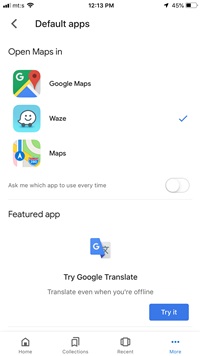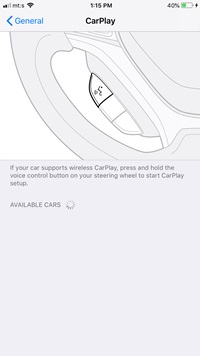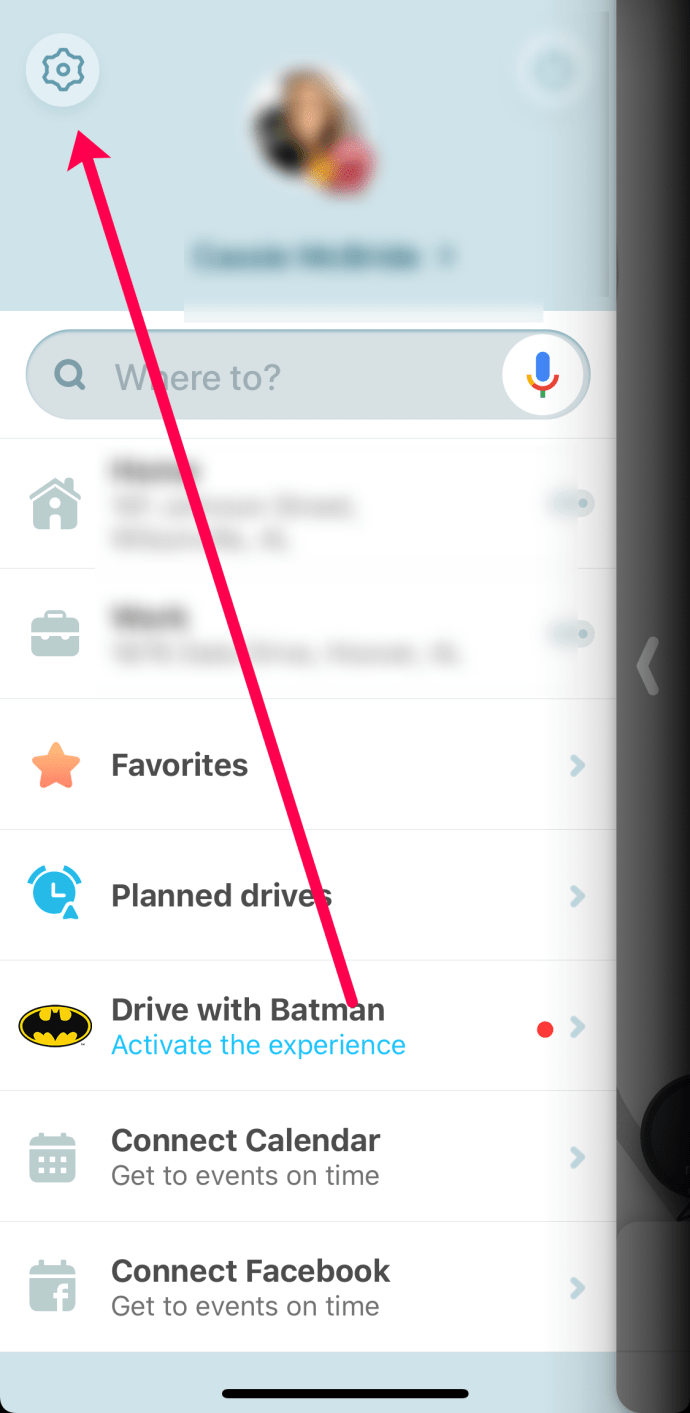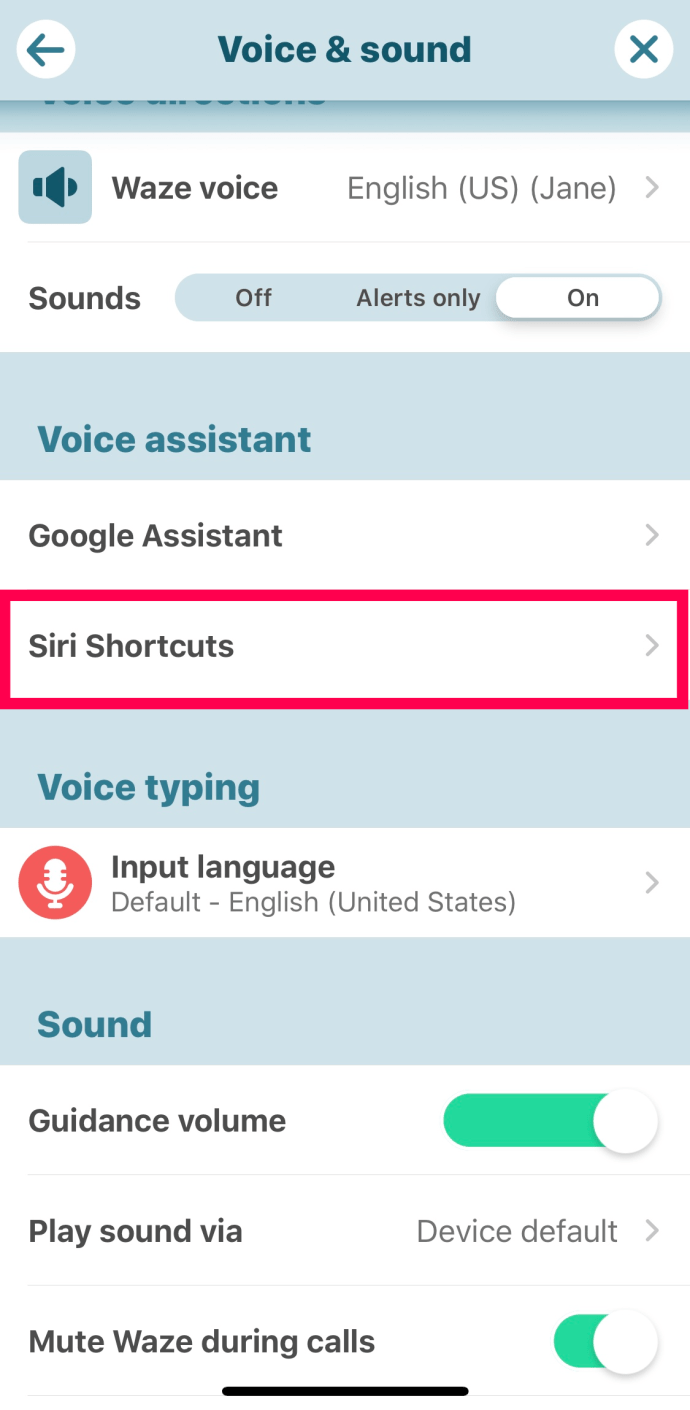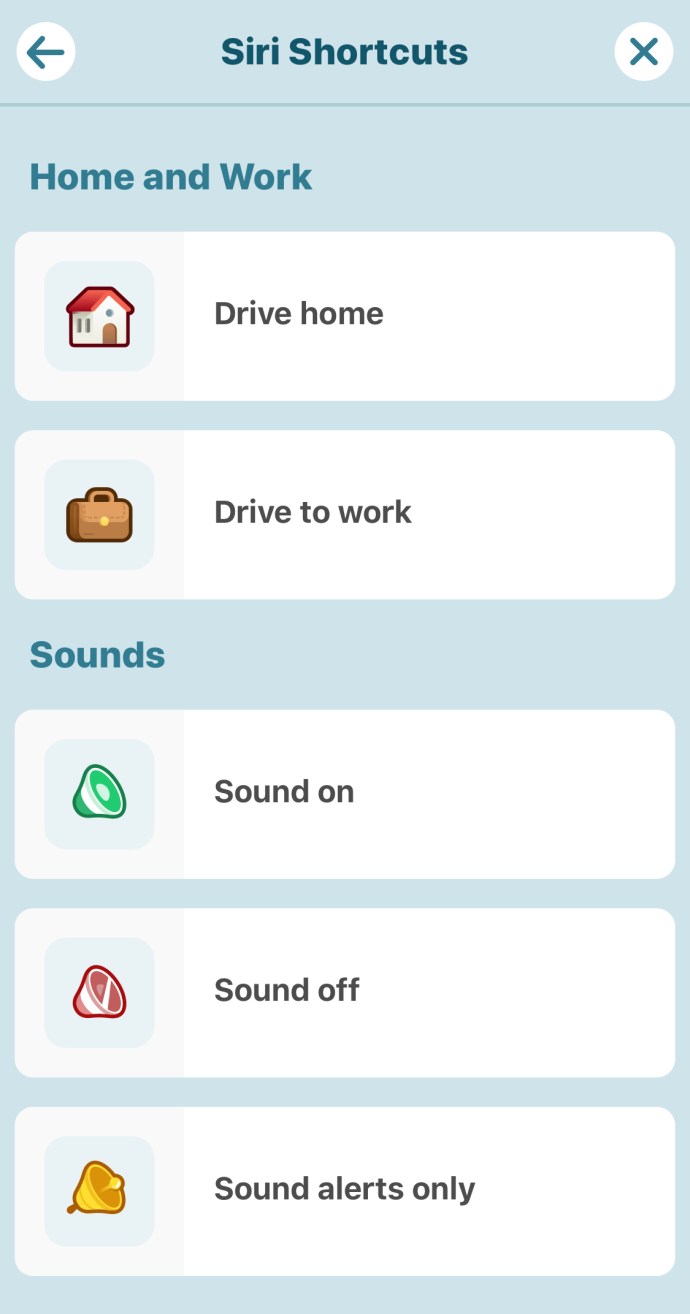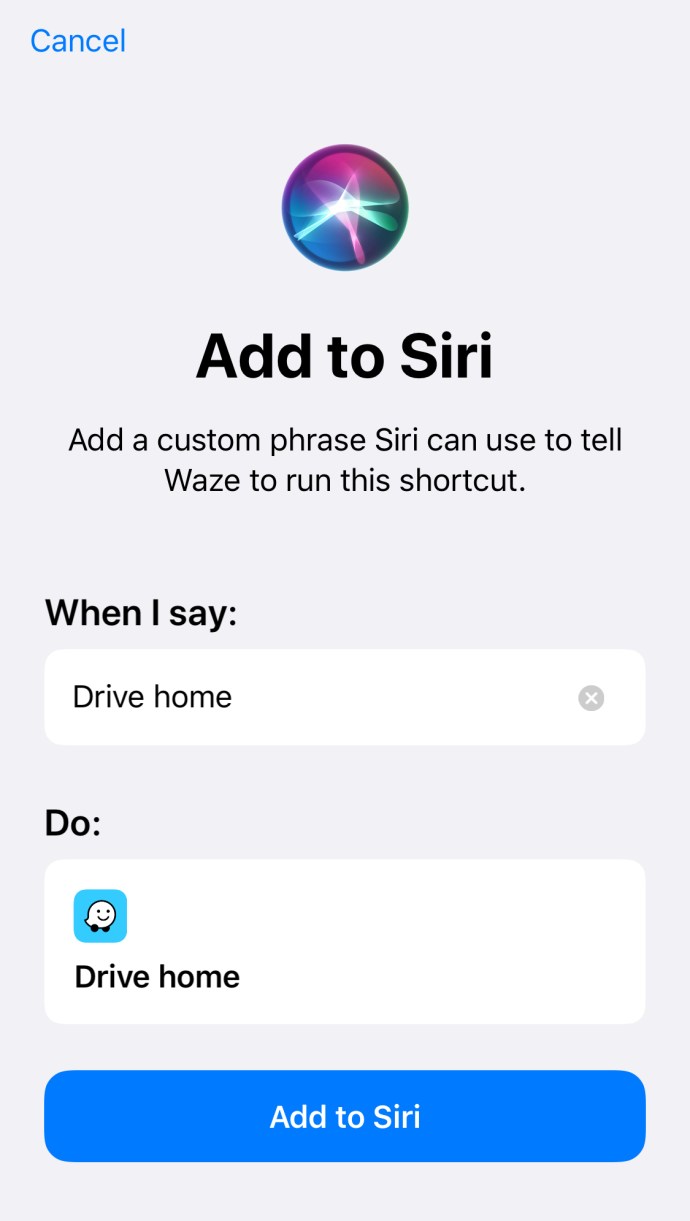Selon son classement App Store, Waze est l'une des applications de navigation les plus populaires pour iPhone et pour une bonne raison. L'application intègre des rapports de trafic en temps réel, des conditions routières et des radars. En plus de cela, il dispose d'une interface utilisateur réactive et peut fonctionner avec vos services de streaming de musique préférés (nous l'avons testé avec Deezer). Vous pouvez même communiquer avec d'autres conducteurs et augmenter votre propre note en ajoutant des alertes telles que Police, débris sur la route, etc.

Si vous avez utilisé Waze, vous vous demandez peut-être comment définir l'application comme carte par défaut sur votre iPhone. Cette application n'est toujours pas étroitement intégrée à l'écosystème iOS et Apple fait un très bon travail pour faire de l'application Maps votre outil de navigation incontournable. Cependant, il existe un hack pour définir Waze comme option principale de navigation/cartes.
Le service de carte par défaut d'Apple est Apple Maps. Mais, si vous préférez utiliser Waze lorsque vous demandez à Siri de vous donner des instructions, nous avons quelques options pour vous dans cet article. Malheureusement, iOS ne facilite pas la définition de vos cartes par défaut comme le fait Android.
Astuce de l'application Google
Le moyen le plus simple, ou plutôt le seul, de faire de Waze Maps votre outil de navigation par défaut est d'utiliser les options fournies par l'application Google. Attention, ce n'est pas la même application que Google Chrome qui s'intègre à Google Maps. Et les étapes suivantes supposent que vous avez déjà téléchargé et installé l'application.

- Lancez l'appli Google et appuyez sur les trois points horizontaux pour accéder au Suite menu. Ensuite, sélectionnez Paramètres et appuyez sur le Général onglet pour accéder à plus d'options.

- Choisissez les applications par défaut en bas de la fenêtre générale et appuyez sur Waze pour le sélectionner. Si vous souhaitez choisir entre les applications disponibles à chaque fois que vous avez besoin de navigation, activez l'option "Demandez-moi quelle application utiliser à chaque fois".
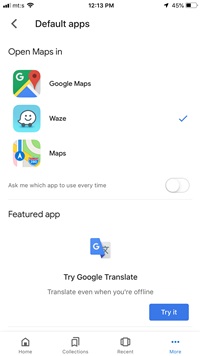
Notes IMPORTANTES
Après avoir changé les cartes par défaut dans l'appli Google, vous devrez peut-être redémarrer votre appareil pour que les modifications prennent effet. Il est important de savoir que les autres applications installées sur votre iPhone continueront d'utiliser Apple ou Google Maps comme principale source d'informations de localisation.
Il n'y a pas d'interrupteur principal/d'option qui vous permet d'apporter des modifications aux services de localisation à l'échelle du système sur un iPhone. Il est prudent de supposer que cela ne changera pas à l'avenir à moins, bien sûr, qu'Apple s'associe à Waze.
Pouvez-vous utiliser Waze avec Siri ?
La réponse simple à cette question est oui, vous le pouvez. Cependant, si vous demandez simplement quelque chose comme : « Hey Siri, donnez-moi les instructions pour… », l'assistant virtuel utilisera Apple Maps. Au moment d'écrire ces lignes, il n'y avait aucun moyen de modifier ce paramètre et d'utiliser Waze par défaut.
Cependant, vous pouvez spécifier l'application que vous souhaitez utiliser lorsque vous demandez à Siri. Par exemple, vous pouvez dire : « Hey Siri, lancez Waze et donnez-moi les instructions pour… » Cela déclenche l'application et fournit l'itinéraire jusqu'à l'emplacement souhaité.
Vous pouvez également installer l'une des applications de raccourcis et créer un raccourci personnalisé qui déclencherait une recherche Waze en utilisant moins de mots. Mais ce n'est peut-être pas si pratique puisque Siri fonctionne très bien avec Waze tel quel.
Utiliser Waze avec CarPlay
Comme vous l'avez peut-être deviné, CarPlay utilise Apple Maps pour la navigation, mais vous pouvez définir Waze comme application de navigation par défaut. Cela fonctionne sur iOS 12 et versions ultérieures et vous devez vous assurer que votre iPhone exécute Waze 4.43.4 ou une version ultérieure. Voici les étapes pour effectuer le changement avec CarPlay.
- Ouvrez l'application Paramètres et sélectionnez le Général menu. Appuyez ensuite sur CarPlay. Le système devrait immédiatement reconnaître votre véhicule et vous devrez appuyer dessus pour faire une sélection.
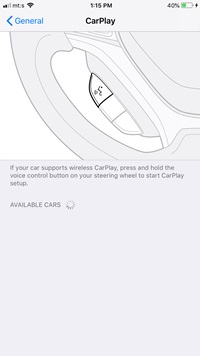
- Après avoir sélectionné votre voiture, récupérez l'application Cartes sur l'écran d'accueil et déplacez-la vers la page suivante des applications. Maintenant, récupérez l'application Waze et faites-la glisser sur l'écran d'accueil. Cela vous donne un accès rapide aux applications et fait de Waze votre principal logiciel de navigation.
Noter: La même méthode s'applique si vous souhaitez utiliser Google Maps ou toute autre application cartographique comme outil de navigation principal.
Définir des raccourcis Siri dans Waze
Une façon de faciliter l'activation de Waze par Siri sur Apple Maps consiste à utiliser Waze pour définir les favoris et à activer les « raccourcis Siri » à partir de l'application Waze. Pour faire ça:
- Ouvrez Waze et appuyez sur Paramètres dans le coin supérieur gauche.
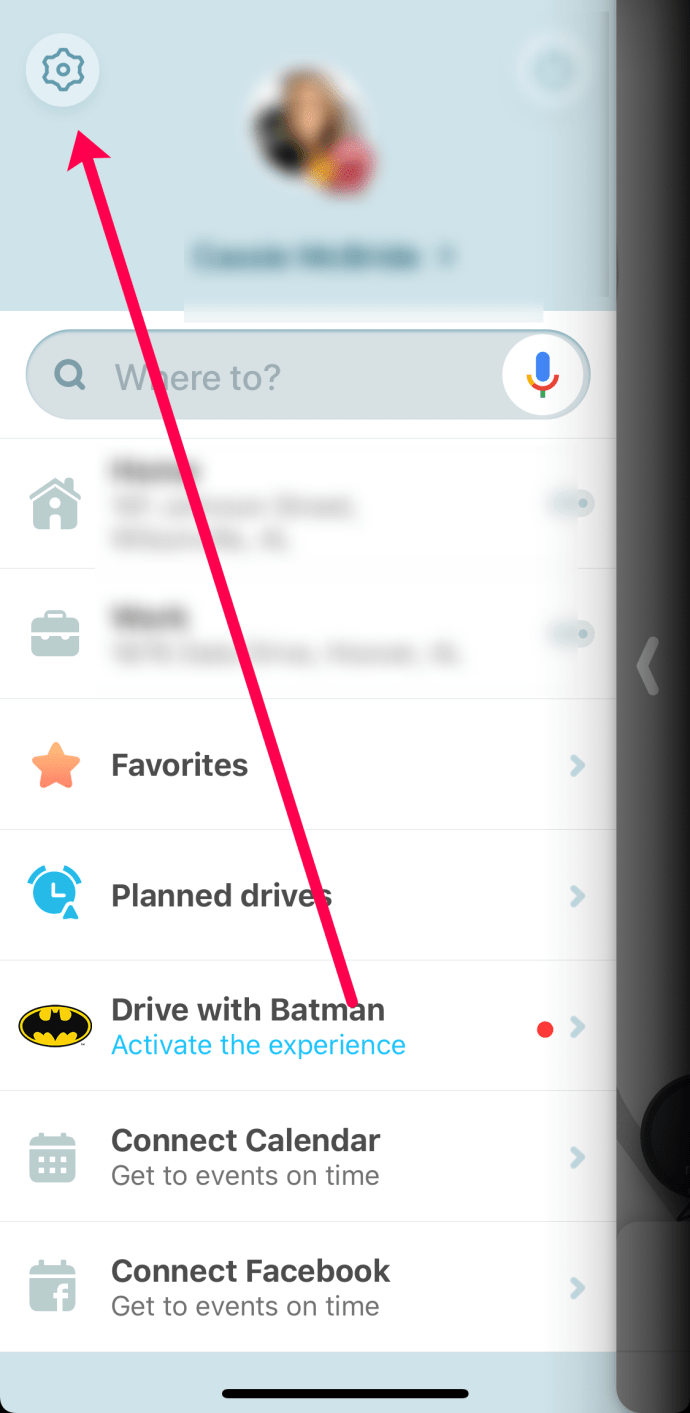
- Ensuite, appuyez sur Voix et son puis appuyez sur Raccourcis Siri.
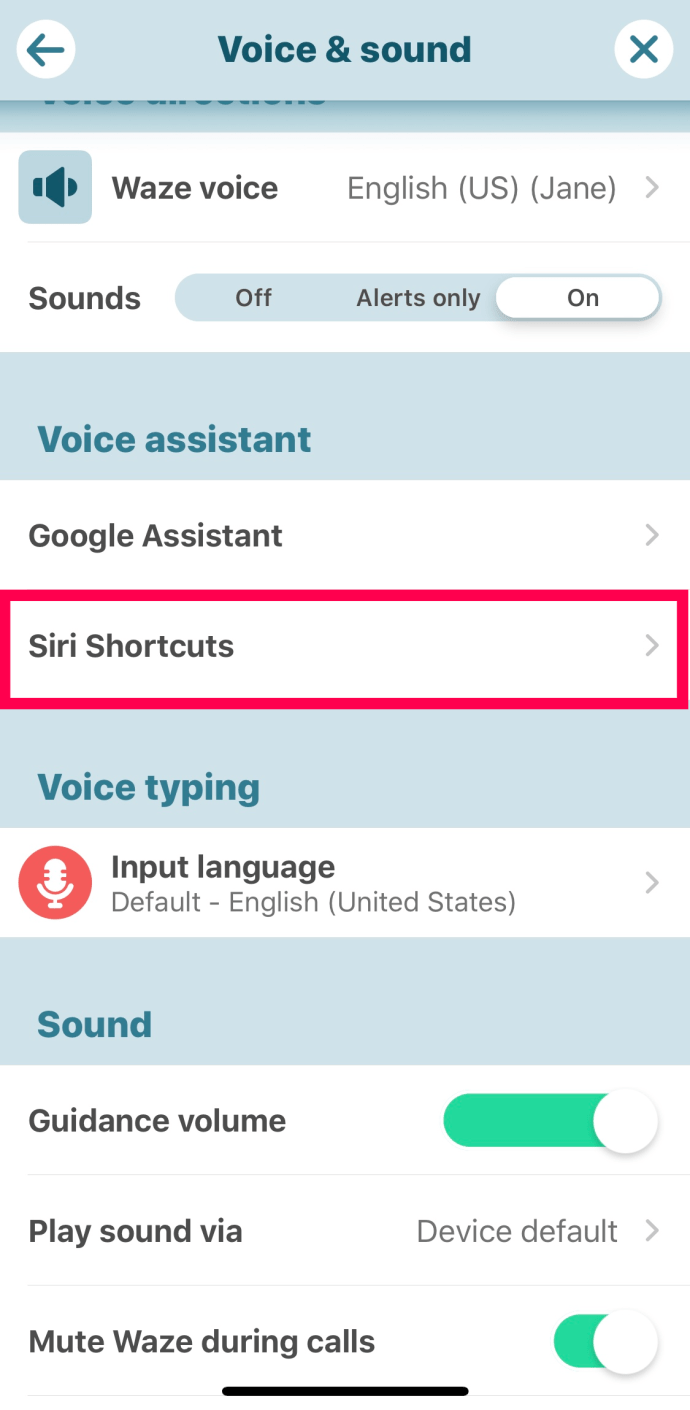
- Appuyez sur l'une des options disponibles. Appuyez ensuite sur Ajouter à Siri.
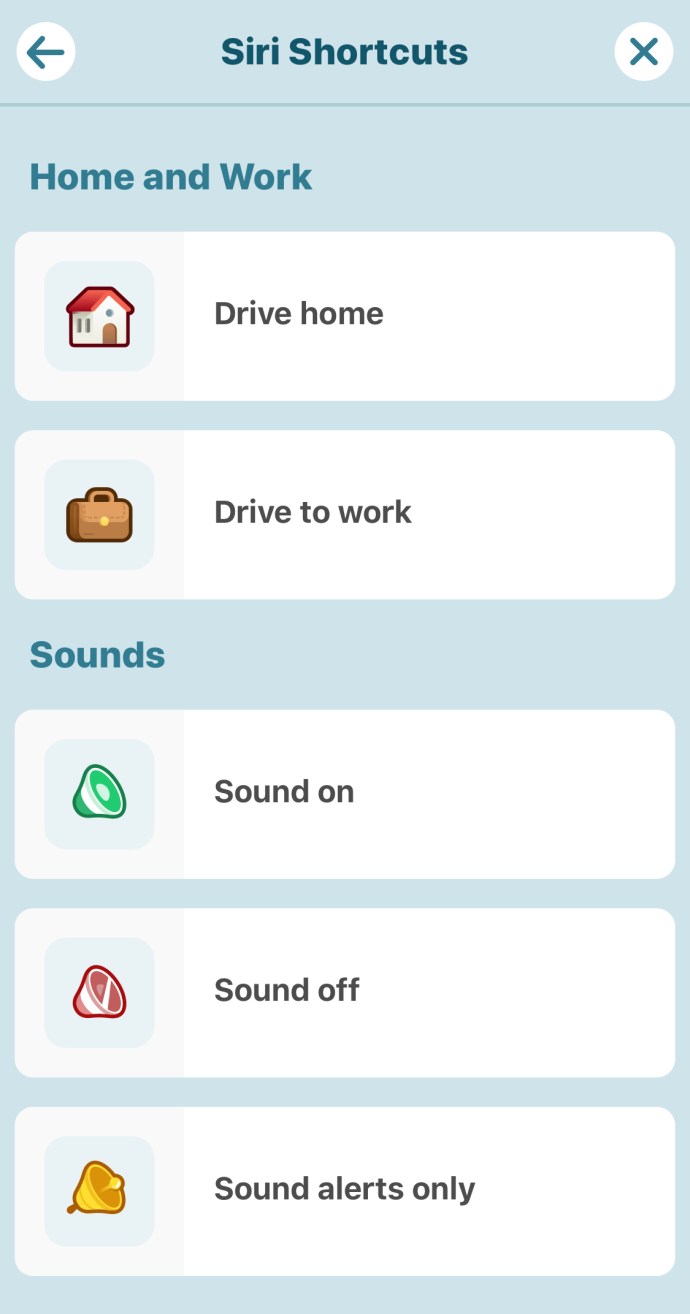
- Maintenant, vous pouvez dire à Siri de vous emmener à un endroit spécifique et Waze s'activera.
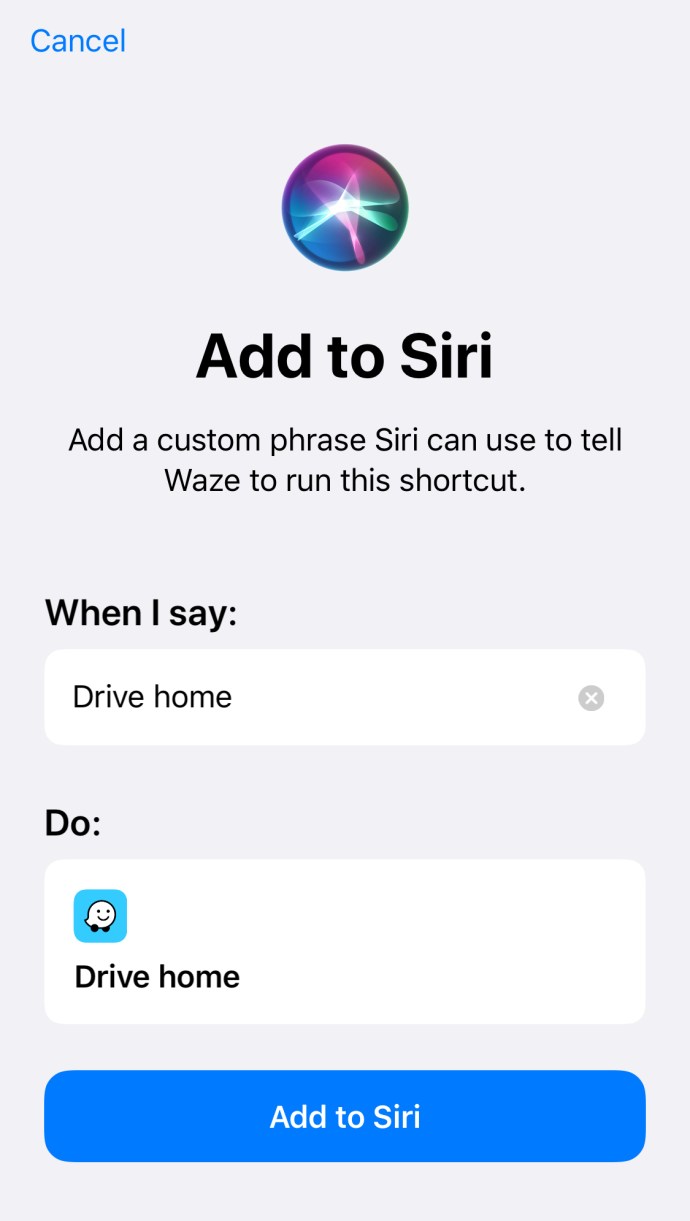
Désormais, chaque fois que vous direz « Hey Siri, rentre chez toi », Waze apparaîtra sur votre écran avec des instructions.
Les astuces que vous ne devriez pas envisager
Comme il n'y a aucun moyen de définir Waze comme application de navigation/cartes à l'échelle du système, vous pouvez envisager de supprimer toutes les applications de navigation, à l'exception de Waze. Si vous le faites, iOS fera probablement un travail décent en fournissant des données de localisation et de navigation via la seule application restante. Mais vous ne pouvez pas être à 100% sur la façon dont cela affectera les autres applications installées.
Sur la base de nos tests les plus récents de cette solution de contournement (septembre 2020 avec iOS 13), dire simplement « Hey Siri, Give me directions… ne fonctionne pas. Il nous invite uniquement à activer Apple Maps.

La raison à cela réside en partie dans le fait que Waze n'utilise pas MapKit d'Apple pour générer les cartes in-app. Au lieu de cela, il propose un mélange de cartes propriétaires, celles de Bing et du logiciel de fond de carte TIGER. C'est pourquoi certaines des applications natives qui utilisent des services de navigation/localisation peuvent ne pas fonctionner correctement.
Certains jailbreaks iPhone prétendent vous permettre de définir n'importe quelle application comme logiciel de navigation iOS par défaut. Mais nous vous déconseillons de jailbreaker votre smartphone juste pour pouvoir définir Waze comme application cartographique par défaut. Les méthodes de jailbreak peuvent compromettre l'intégrité d'iOS, violer la garantie de votre iPhone ou, au pire, briquer votre téléphone.
Tourner à droite à Albuquerque
En fin de compte, le seul moyen de définir partiellement Waze comme application de cartes/navigation par défaut est d'utiliser l'astuce de l'application Google. Cela peut être très pratique car vous êtes de toute façon plus susceptible de rechercher un emplacement spécifique via Google. L'application fonctionne également très bien avec Siri et le simple fait de dire "utiliser Waze" remplace les paramètres par défaut de votre iPhone.
Quelles fonctionnalités Waze préférez-vous ? Avez-vous déjà essayé d'utiliser l'application avec Siri ? Donnez-nous vos deux cents dans la section commentaires ci-dessous.